Чтобы создать и завершить продажу в приложении кассы Loyverse POS, выполните следующие действия.
1. Откройте екран продаж
Запустите приложение кассы Loyverse POS
Нажмите «Продажи» в главном меню.
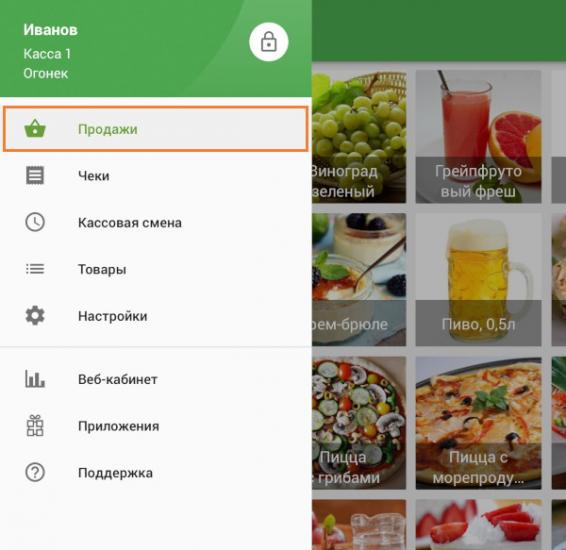
2. Добавьте товары в чек
1. Нажмите на иконоку товара, чтобы добавить его в текущий чек.
2. Фильтр по категории: используйте раскрывающийся список «Все товары», чтобы выбрать категорию.
3. Поиск товаров: введите название или артикул в строке поиска.
4. Навигация по страницам: используйте вкладки страниц внизу для навигации. Подробнее см. в статье «Как организовать экран продажи в Loyverse POS».
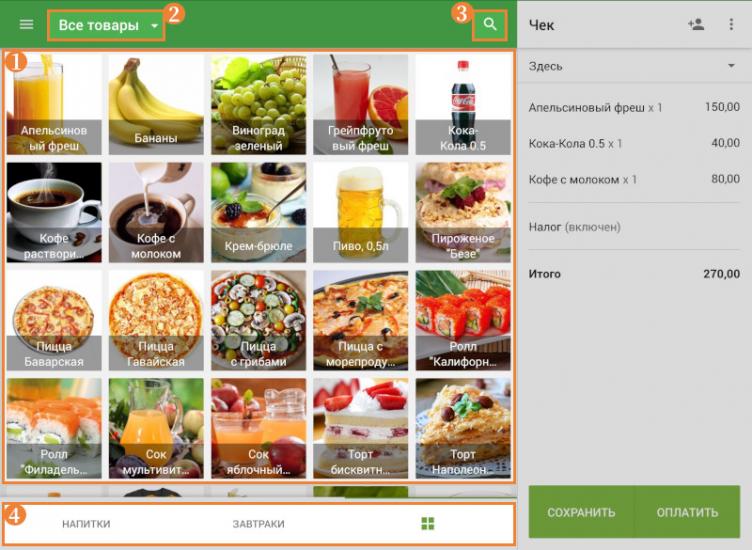
3. Редактируйте товары в чеке
Изменить количество: нажмите на товар в чеке, затем измените количество с помощью кнопок +/–.
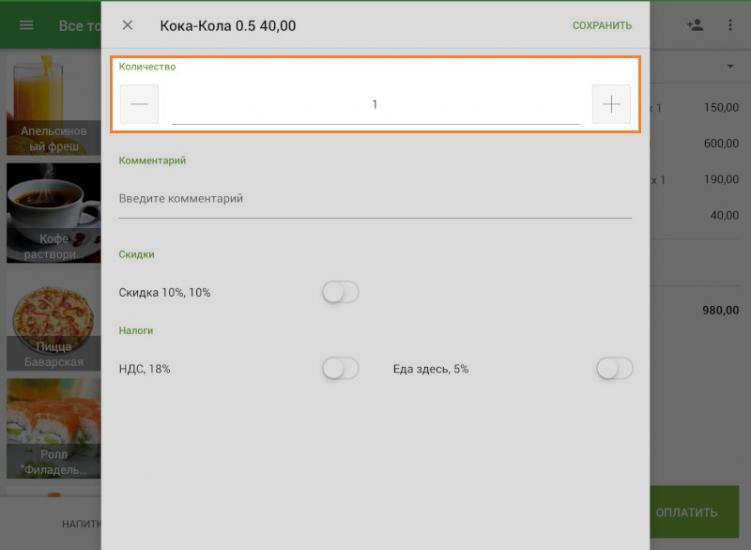
Удалить товар: проведите пальцем влево по элементу и коснитесь значка «Удалить».
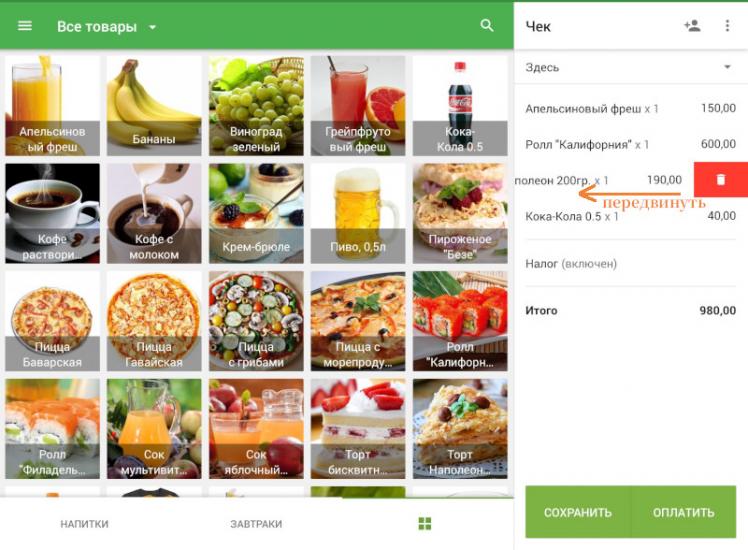
4. Очистка чека
Если вам необходимо аннулировать всю продажу, нажмите на меню ⋮ в заголовке чека и выберите Очистить чек.
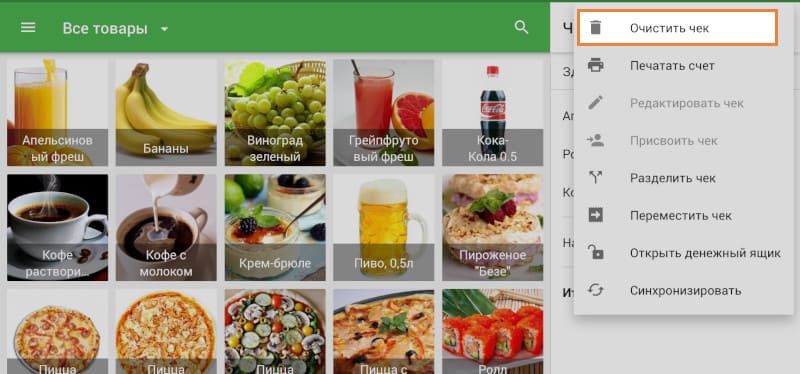
5. Процесс оплаты
1. Нажмите «Оплатить» (внизу справа).
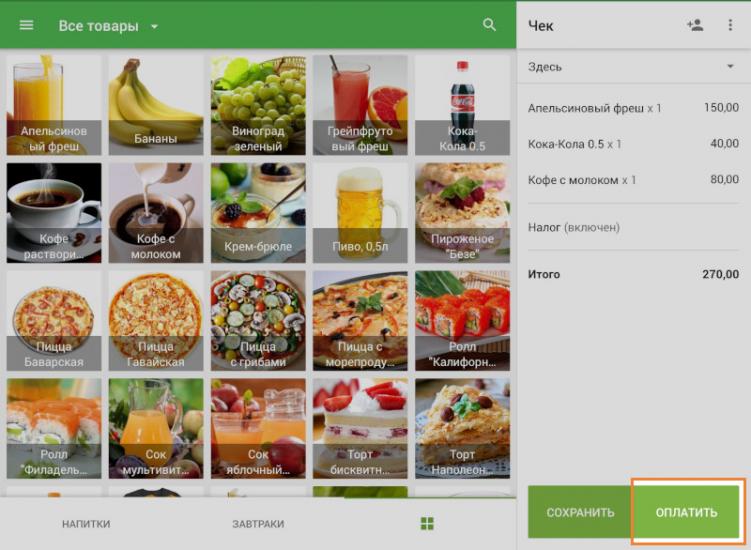
2. В диалоговом окне оплаты выберите способ оплаты:
Наличные:
нажмите на одну из предложенных сумм наличными или
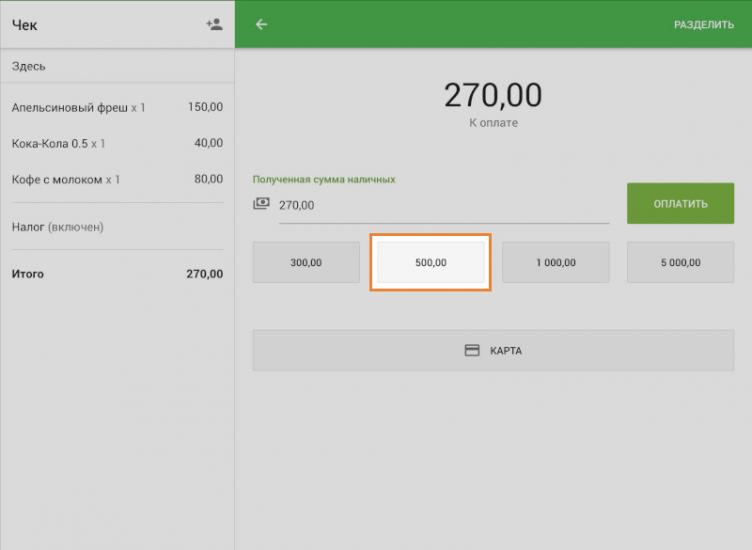
Введите сумму в поле Полученная сумма наличными, затем нажмите Оплатить.
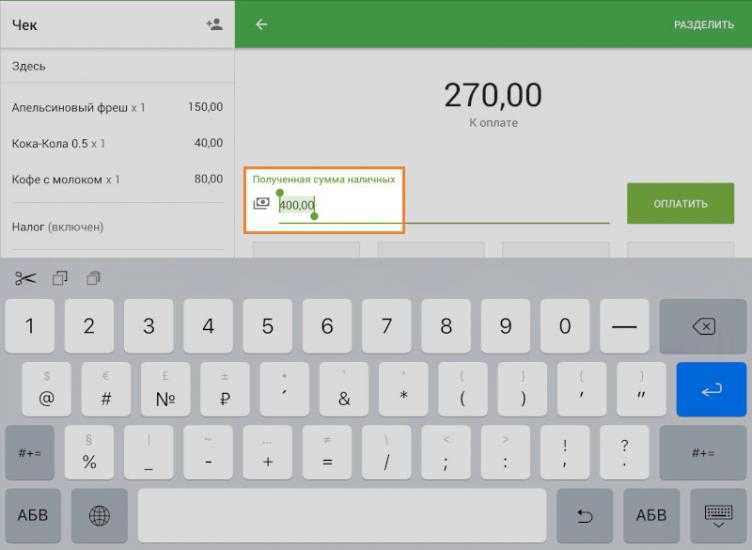
Карта (или другие методы оплаты)
Выберите подходящий вариант и следуйте инструкциям на экране.
3. После обработки вы увидите окно с итогами продажи с указанием общей суммы оплаты и суммы сдачи.
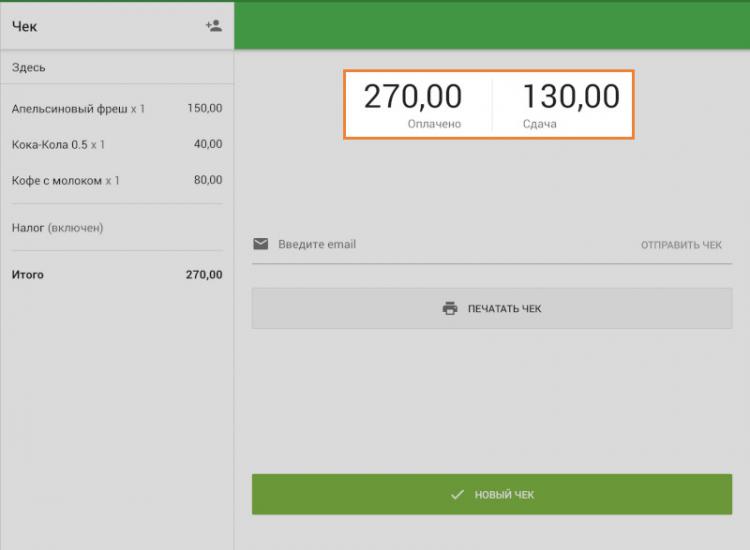
6. Завершение продажи
- Отправка чека по электронной почте: нажмите на поле «Введите email» и введите адрес покупателя.
- Новая продажа: нажмите «Новый чек», чтобы завершить продажу и начать новую транзакцию.
С помощью этих шагов вы сможете быстро добавлять товары, корректировать количество, обрабатывать платежи и отправлять чеки — все это с вашего мобильного устройства. Удачных продаж!
Смотрите также:
Как продавать товары с помощью сканера штрих-кодов